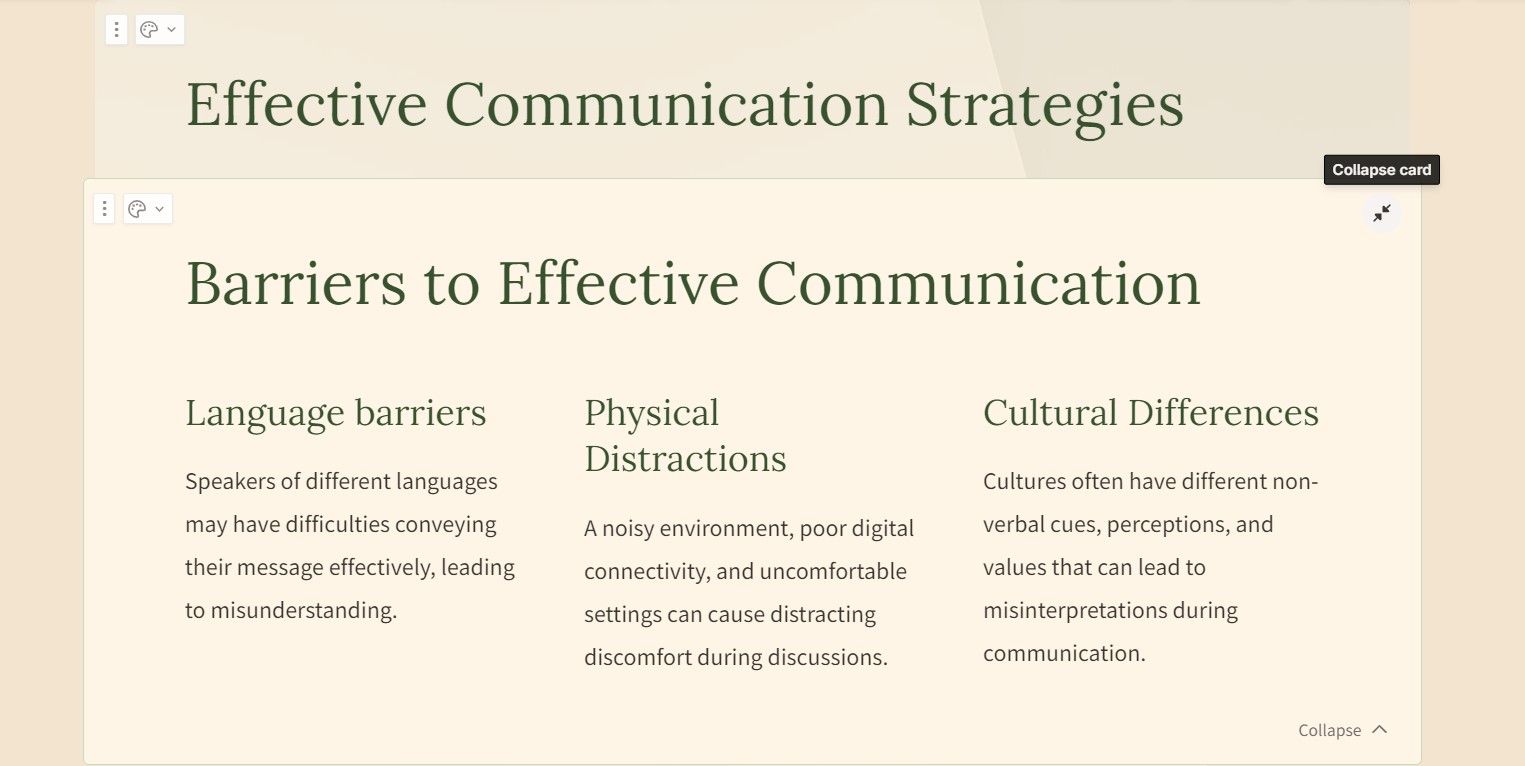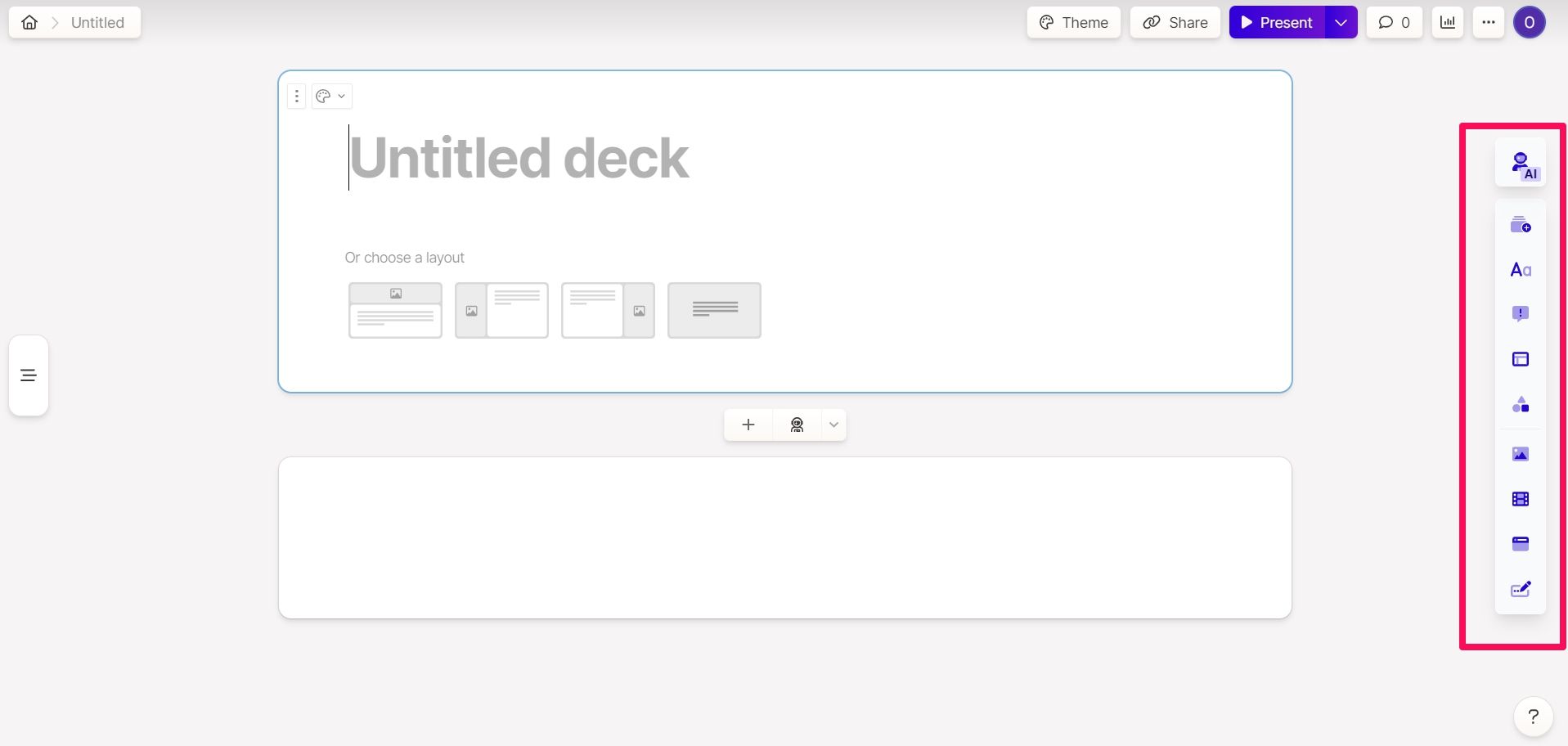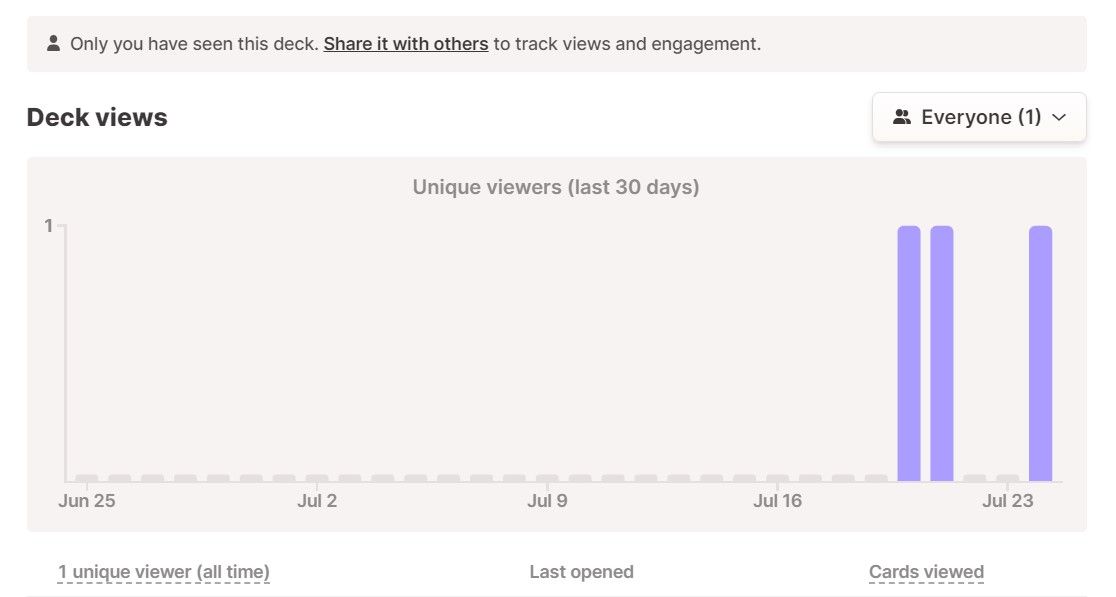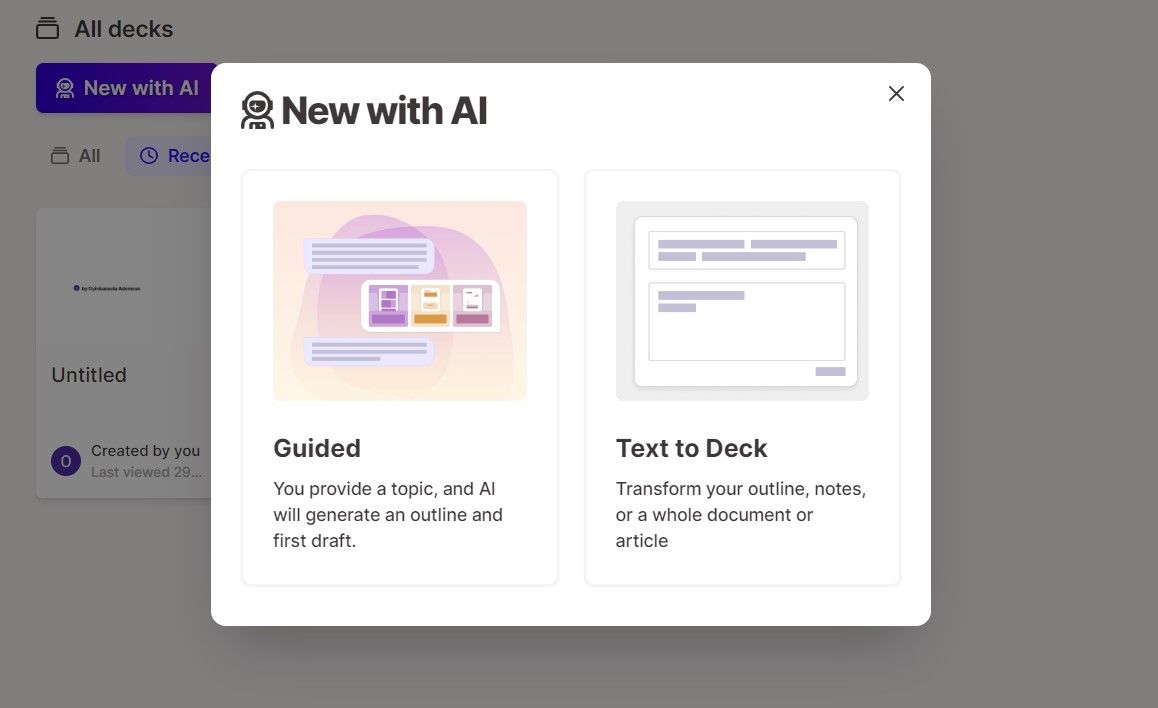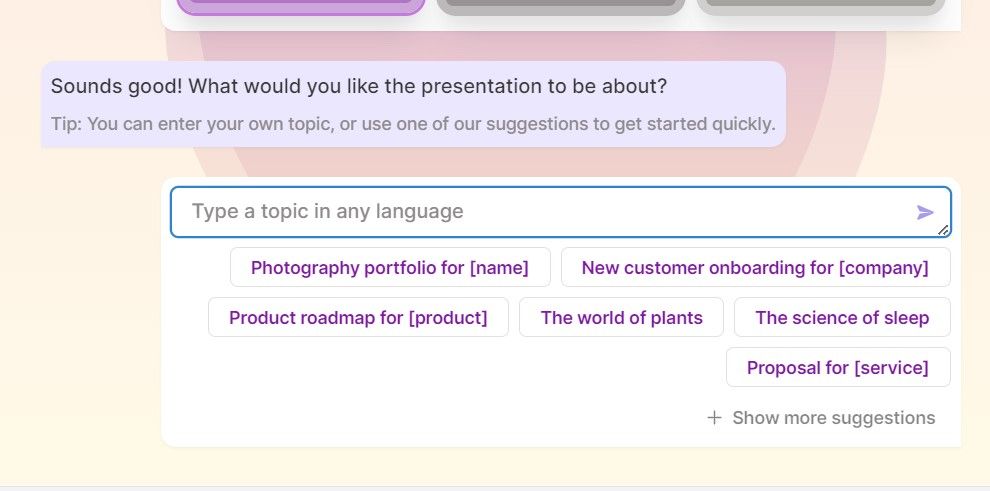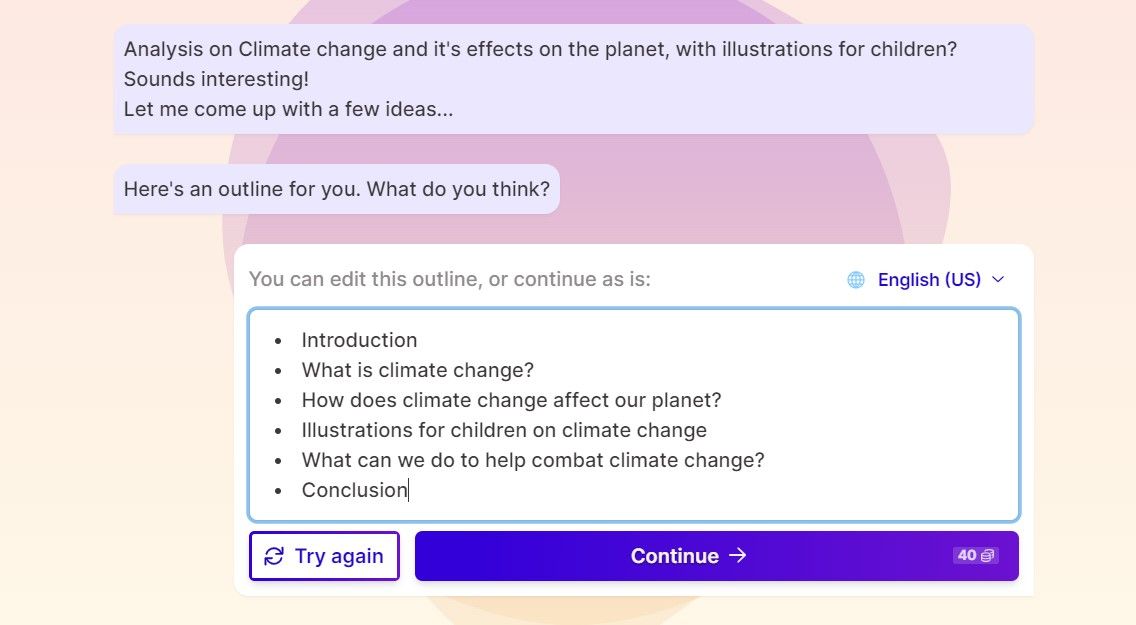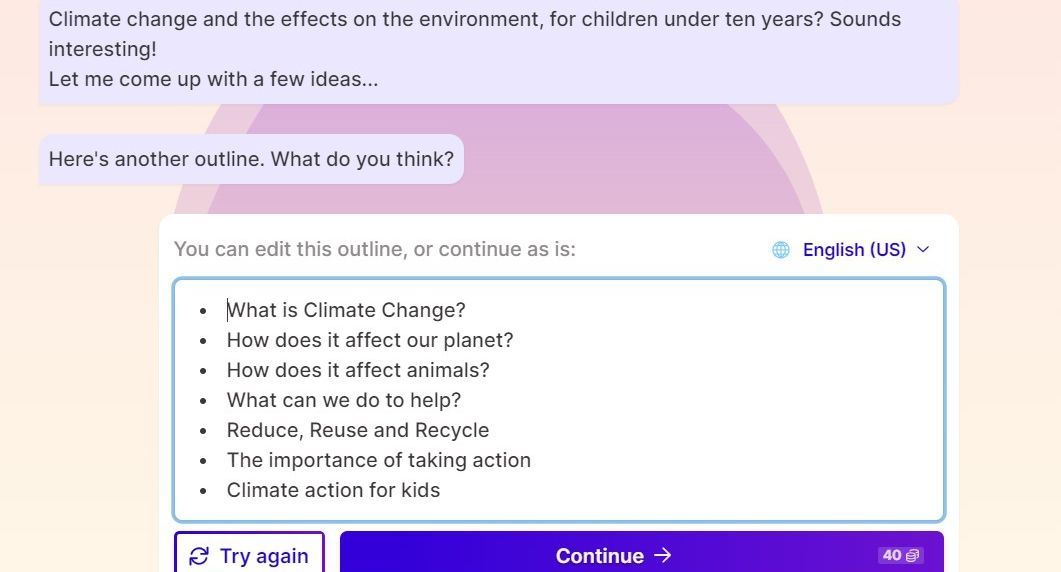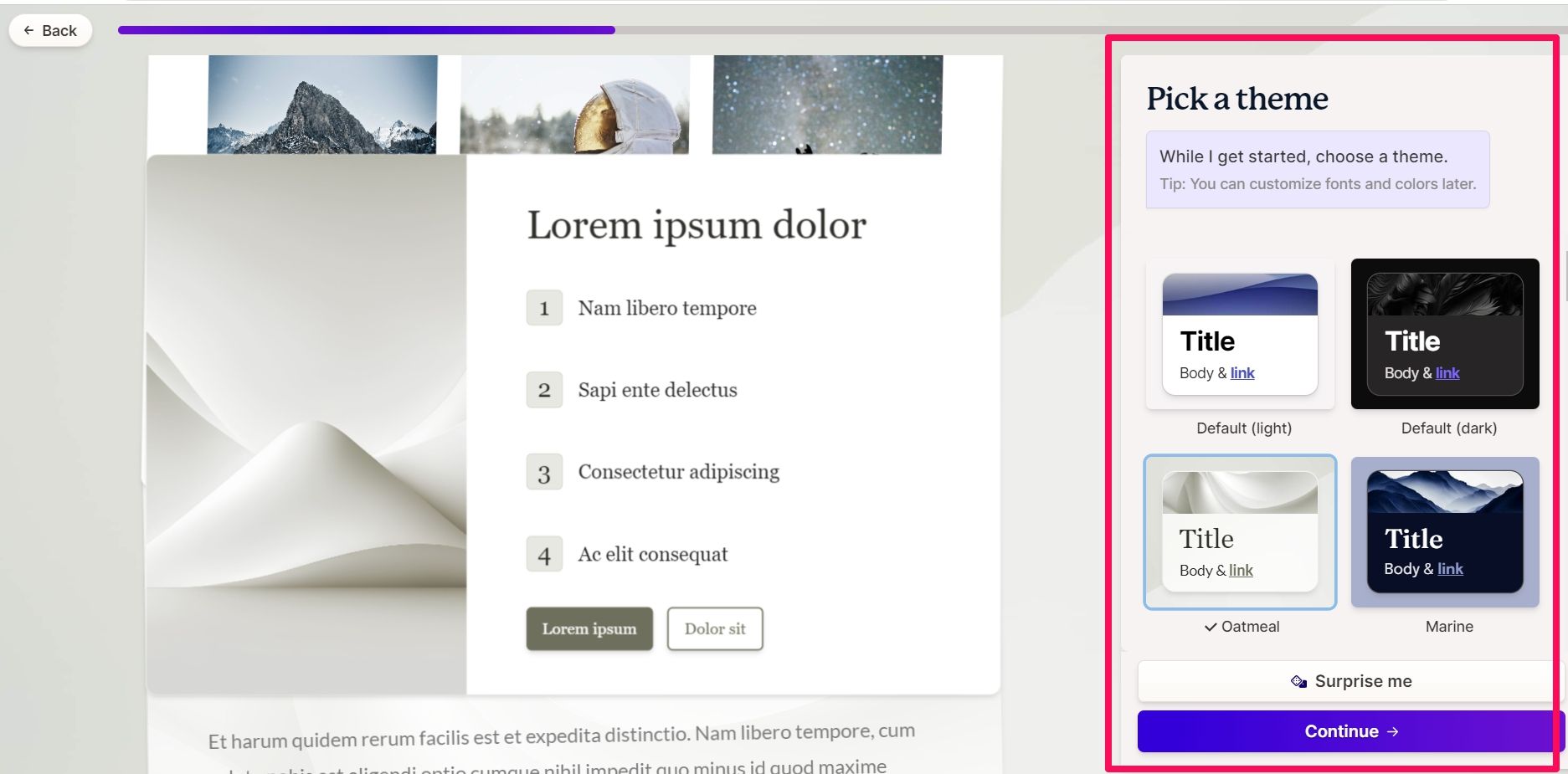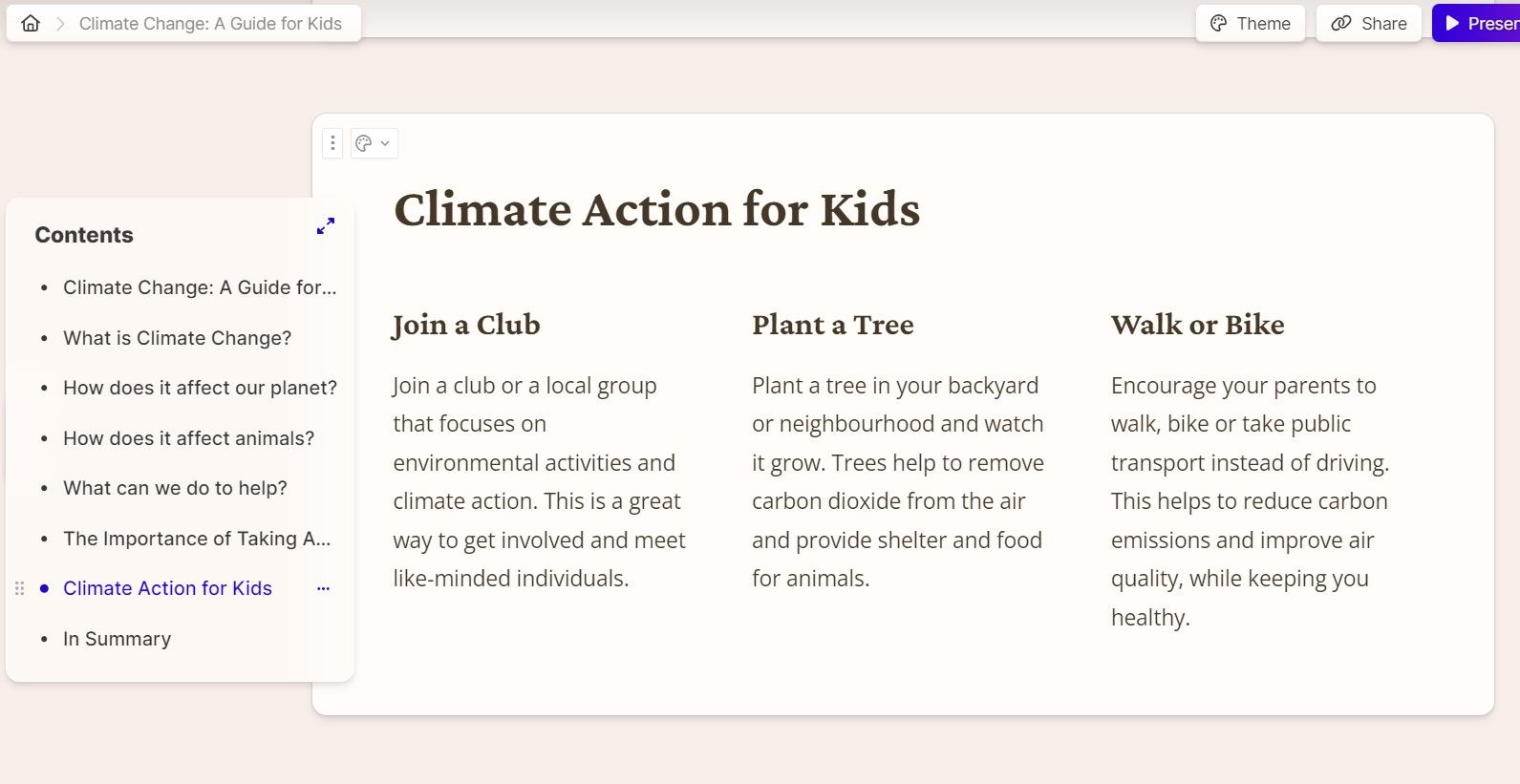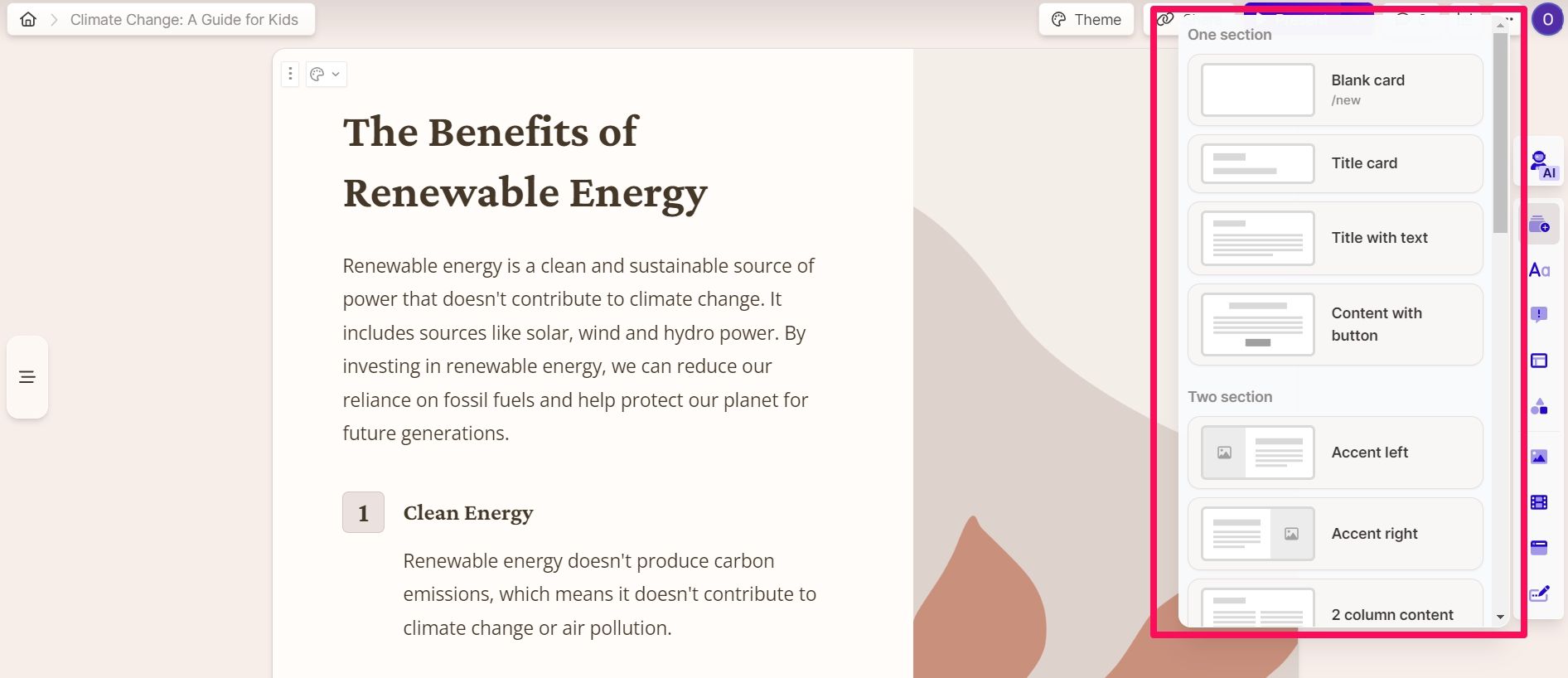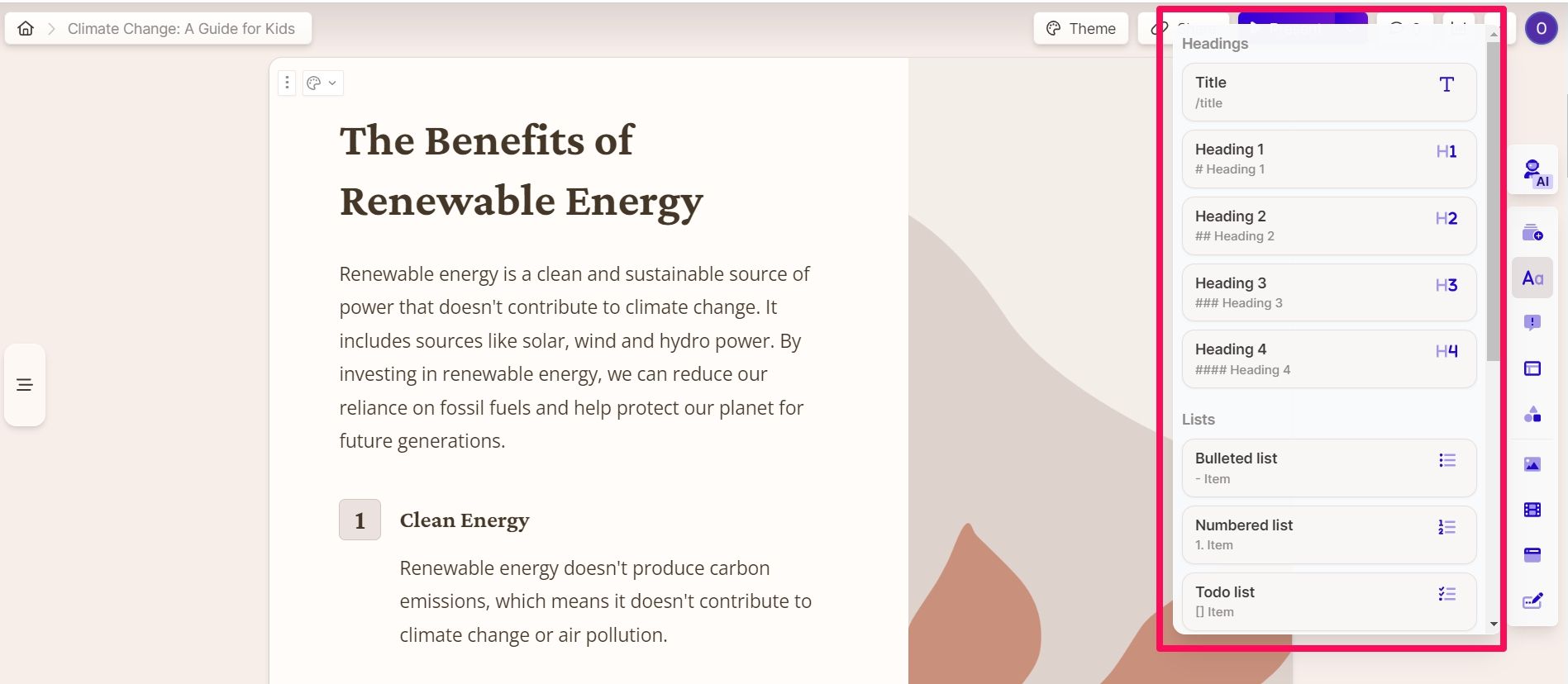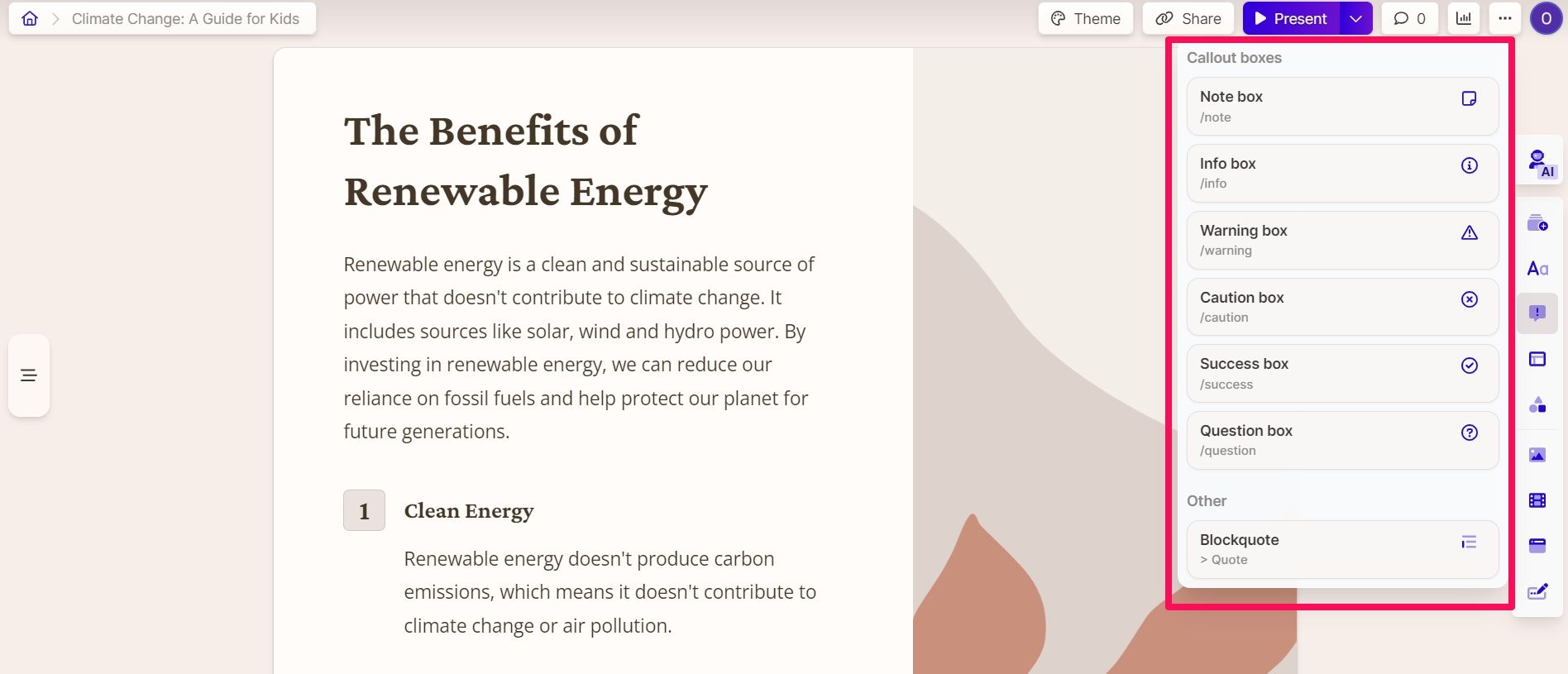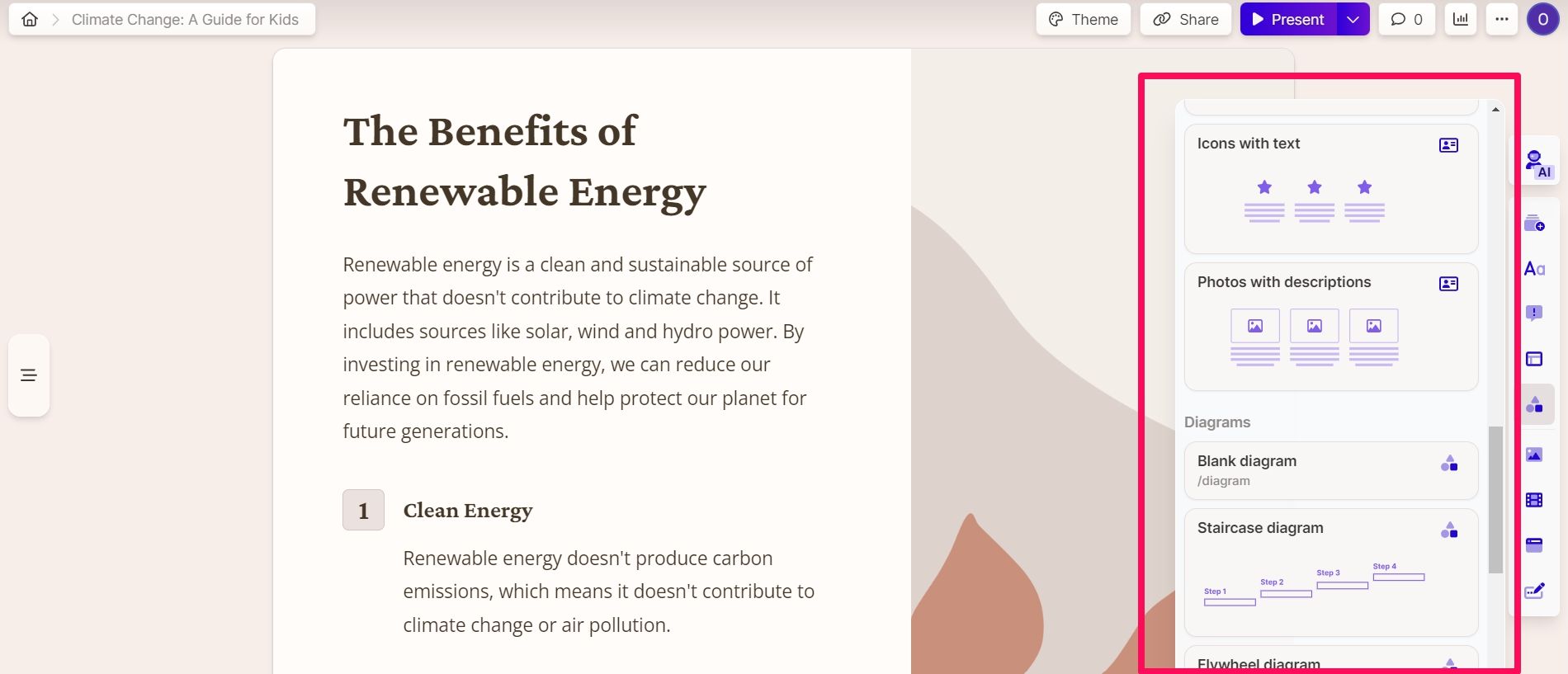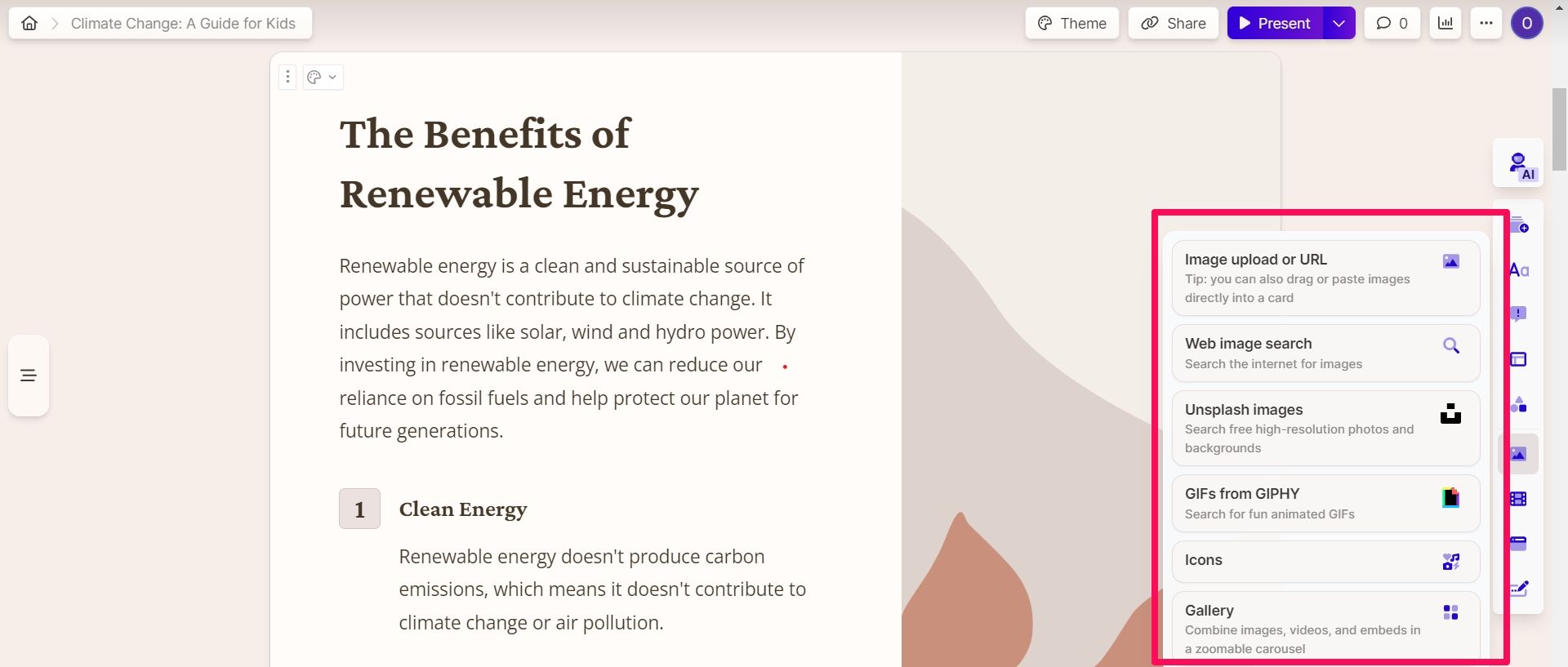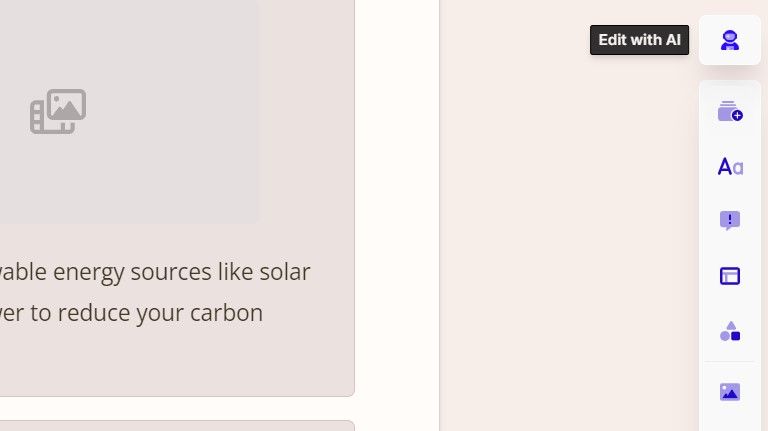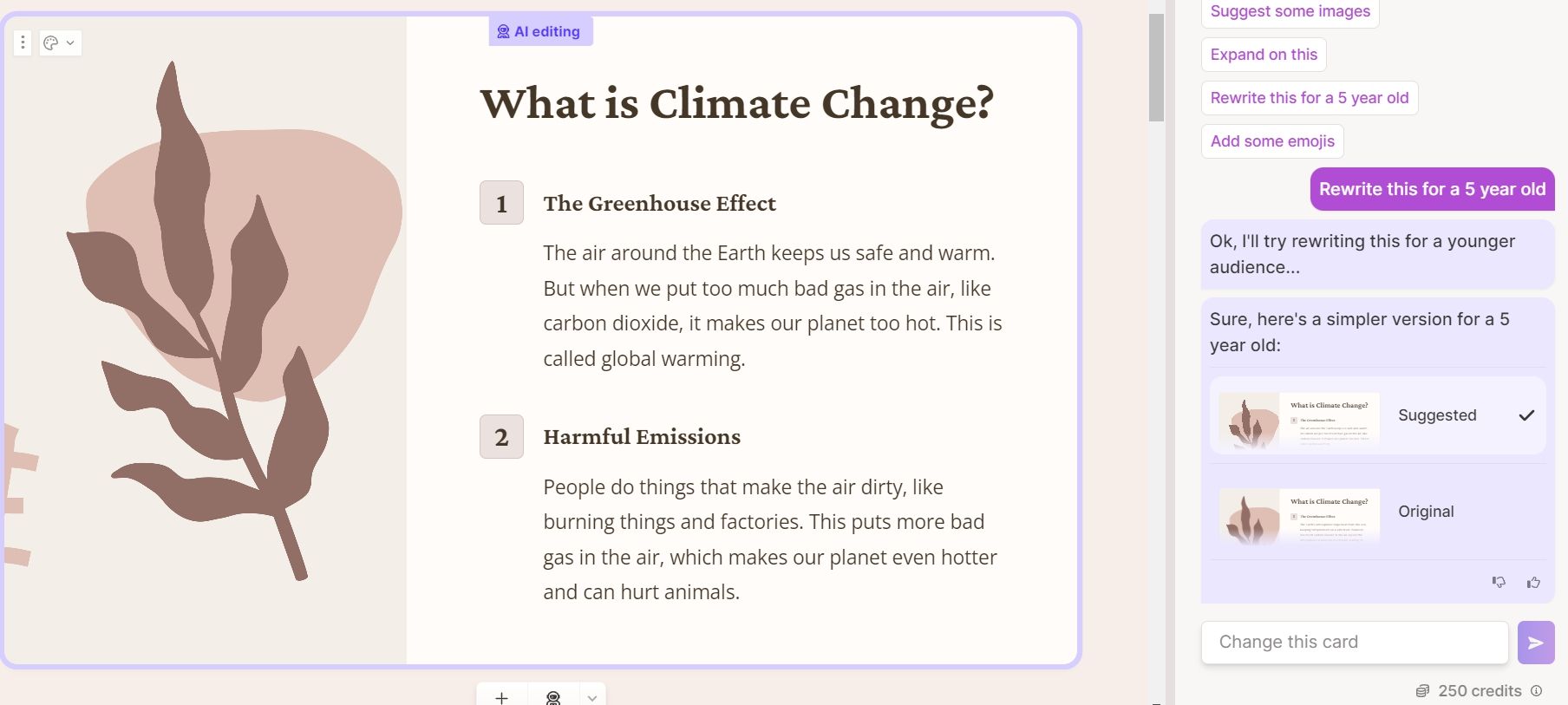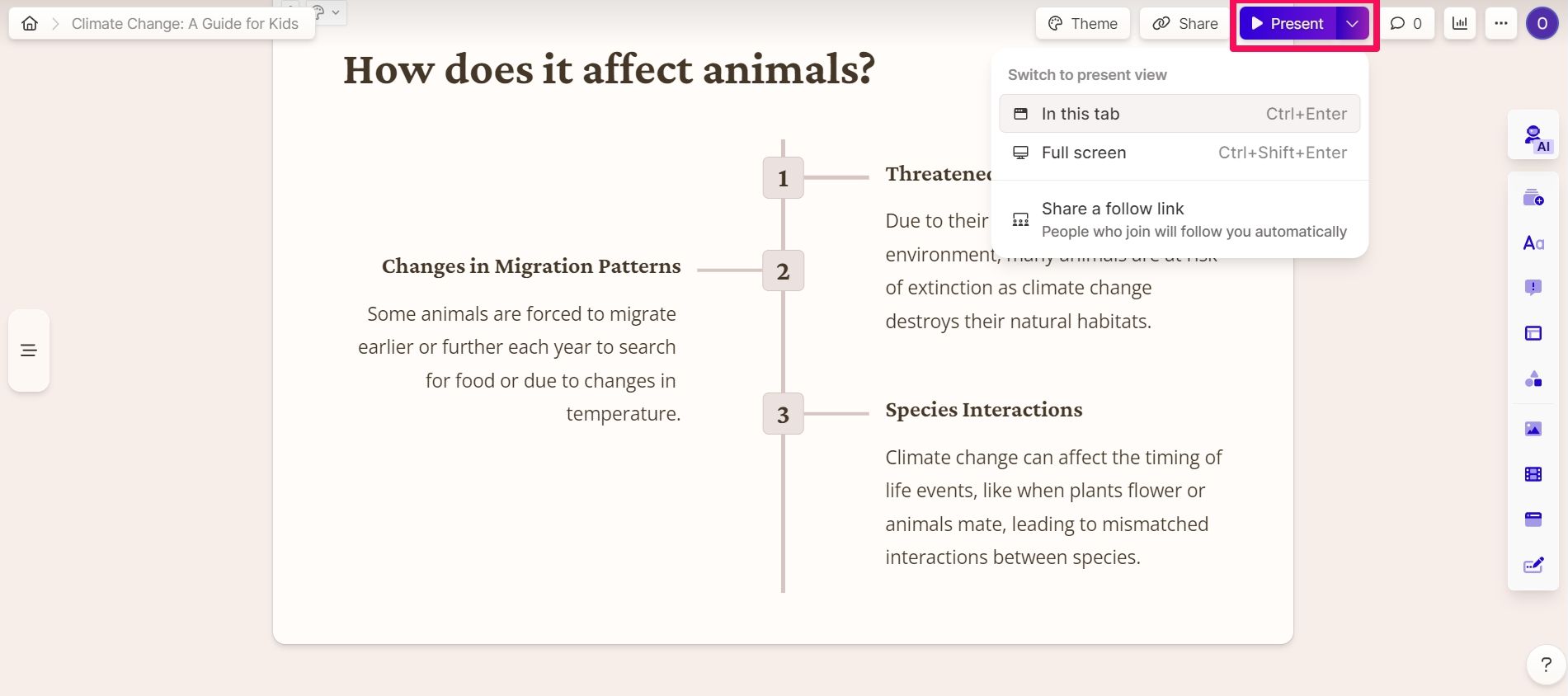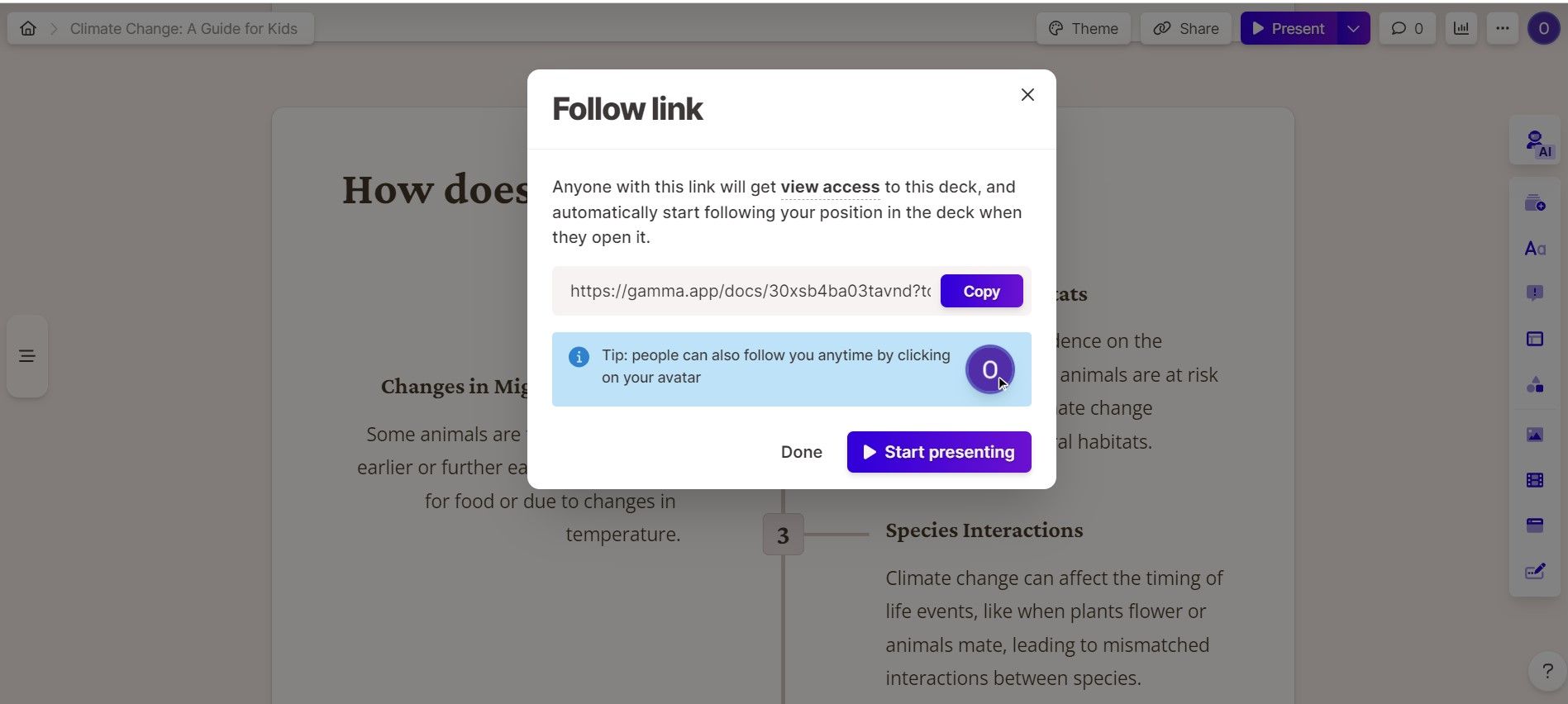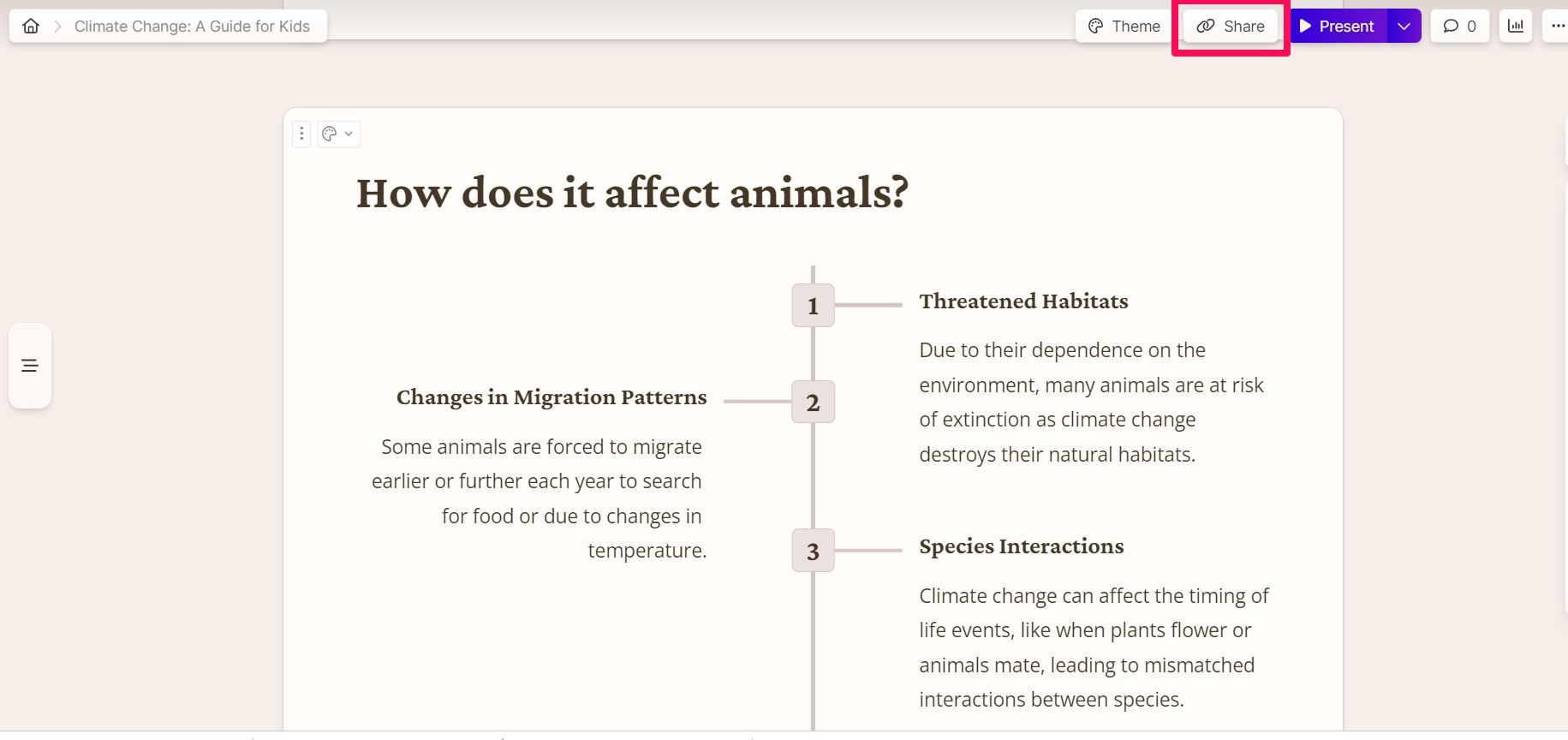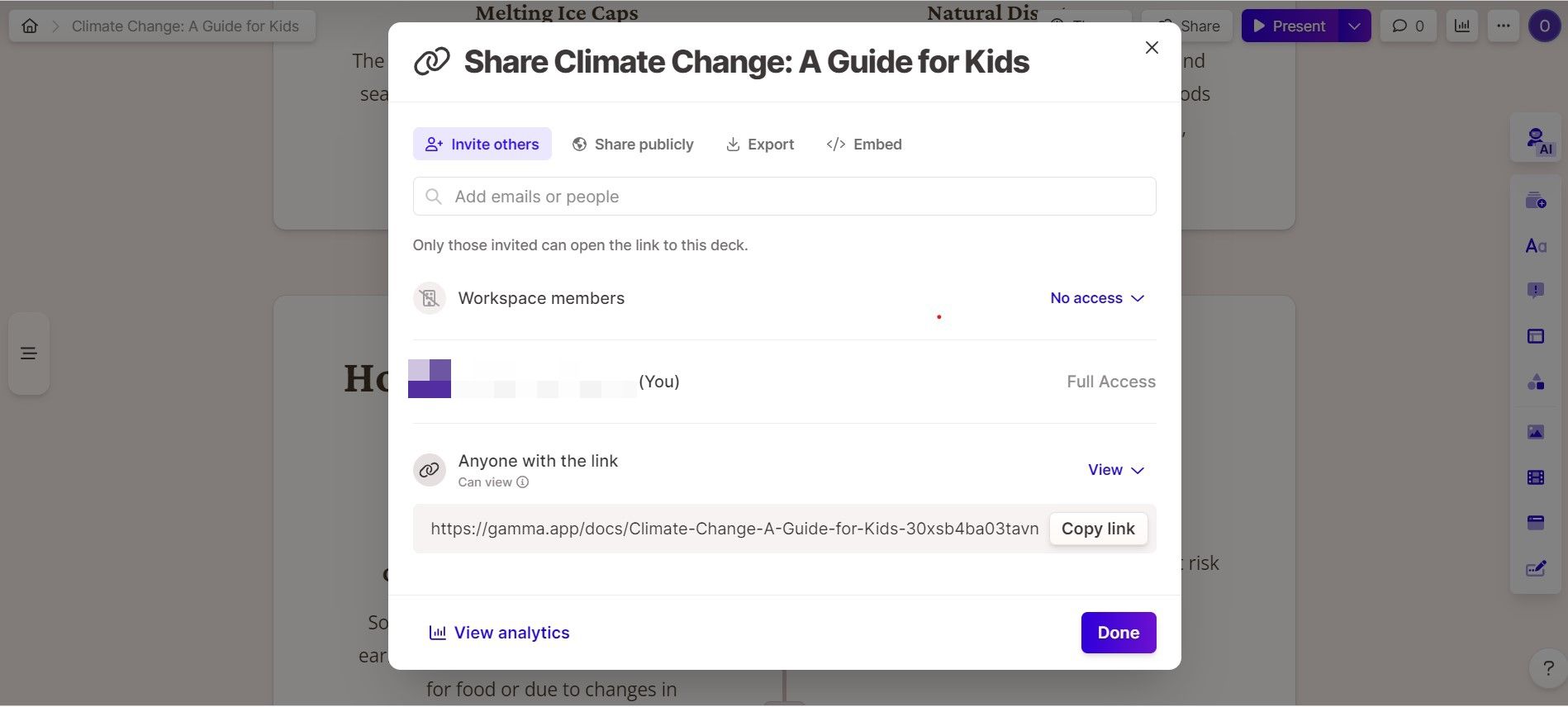.
As apresentações são uma das formas mais eficazes de transmitir informações, mas, como todas as coisas boas, geralmente exigem tempo e esforço para serem criadas.
No entanto, com o poder das ferramentas de inteligência artificial, sua jornada para alcançar a apresentação perfeita pode ser muito mais fácil. Tudo o que você precisa é de um tópico ou ideia geral e, com as ferramentas de IA certas – e um pouco de edição -, você pode criar uma apresentação brilhante rapidamente.
Neste artigo, exploraremos o Gamma, um poderoso criador de apresentações baseado em IA, e demonstraremos como usar essa ferramenta para criar uma apresentação do zero.
Gamma AI: uma visão geral
Gamma é uma ferramenta de apresentação gratuita que ajuda você a criar apresentações com o poder da IA. Assim, permitindo que você apresente ideias e informações de forma condensada usando texto, imagens e gráficos.
Ele não apenas transmite seu conteúdo usando ferramentas avançadas e mecanismos de design, mas também o faz mais rapidamente, economizando muito tempo. O que mais? Sua interface permite que você transforme texto e prompts em designs de slides sem passar pelo incômodo de criá-los você mesmo.
Mais do que apenas outra ferramenta de IA, o Gamma utiliza vários recursos de design diferentes dos softwares de apresentação típicos. Por exemplo, ele usa o que chama de cartões flexíveis para apresentar o conteúdo. Se você já lutou para encaixar grandes informações em slides, realmente apreciaria o Gamma.
Os cartões flexíveis oferecem uma experiência organizada e um layout expansível. Isso permite que você ajuste as informações em cartões recolhíveis e evite misturá-los em um único slide.
Além disso, esses cartões são projetados para serem altamente interativos e incorporar várias formas de mídia. Consequentemente, você pode adicionar GIFs, clipes do YouTube e até vídeos do TikTok para animar sua apresentação.
A organização do conteúdo é essencial para cada apresentação de slides, e o Gamma faz exatamente isso. Além disso, com recursos como alternância e notas de rodapé, você pode criar facilmente seus pontos em um fluxo lógico e navegar em sua apresentação.
Com o Gamma, sua apresentação não se limita a uma cópia gerada por IA. Dessa forma, você pode utilizar ferramentas de edição para ajustar sua apresentação, alternando temas, fontes ou adicionando outros elementos aos seus slides.
A partir daqui, você pode escolher a primeira opção de menu para editar com assistência de IA. Caso contrário, as outras opções do menu o ajudarão a editar manualmente. Além disso, o Gamma permite que você colabore com outras pessoas em sua apresentação de slides, pois elas podem adicionar comentários e editar em tempo real.
Uma característica poderosa do Gamma são suas capacidades analíticas. Usando isso, você pode verificar as visualizações em sua apresentação e acompanhar o engajamento em cada um de seus cartões.
Depois de compartilhar um deck, você pode visualizar dados sobre o número de visualizações e como outras pessoas interagiram com sua apresentação. Você também pode exportar seus decks como arquivos PPTX, permitindo visualizá-los e editá-los em outro software, como PowerPoint e Google Slides.
No entanto, devido ao uso de cartões maiores pelo Gamma, as apresentações podem nem sempre ser formatadas perfeitamente quando visualizadas em outras plataformas. Dessa forma, você não poderá visualizar os cartões incorporados e alguns textos podem aparecer cortados do slide.
Criando uma apresentação simples com Gamma: um guia passo a passo
Agora que examinamos os recursos do Gamma, vamos tentar criar uma apresentação do zero. Aqui está o que você precisa fazer.
1. Use Prompts Eficazes
Os prompts são os blocos de construção de sua apresentação – as palavras com as quais você se comunica com a ferramenta de IA. Portanto, escrever prompts eficazes ajuda você a criar uma ótima apresentação. Quanto melhor for o seu prompt, melhores serão os resultados. Consequentemente, você deve se esforçar para fornecer ao Gamma prompts que descrevam claramente o conteúdo que você deseja em seus slides.
O contexto também é importante, então você deve tentar, tanto quanto possível, fornecer algumas informações básicas para obter resultados mais precisos. Isso pode incluir seu público-alvo ou o tipo de tom com o qual você trabalhará.
Para tornar seus prompts mais ricos, você pode tentar adicionar palavras-chave do tópico da sua apresentação. Por exemplo, o prompt para uma apresentação sobre “Mudanças Climáticas e seus Impactos em Nossa Terra” pode incluir palavras-chave como sustentabilidade e emissões de carbono.
Agora, vamos dar vida a uma apresentação usando o exemplo de prompt acima.
Para começar, você pode escolher o Guiado opção. Isso solicitará que você forneça ao Gamma um tópico para gerar seu slide. Alternativamente, você pode optar pelo Texto para Baralho opção – que solicita que você forneça ao AI um documento existente para criar seu slide.
Para este exercício, usaremos o Guiado opção. Depois de escolher isso, você será presenteado com uma caixa de texto para inserir um tópico. Se essa não for a sua velocidade, você pode escolher uma das sugestões destacadas.
Aqui, inseriremos nossa ideia de tópico na caixa de texto.
Neste ponto, você pode optar por continuar com o contorno gerado ou clicar no botão Tente novamente botão se você não estiver satisfeito com os resultados. Além disso, você pode editar o contorno se não for do seu agrado.
Se você ainda não está obtendo um esboço adequado, pode reformular completamente o prompt inicial.
Quando estiver confortável com o esboço, clique em Continuar para passar para a próxima etapa.
2. Selecione um tema adequado
Depois de gerar um esboço – ou criar um, conforme o caso – a próxima etapa é escolher um tema para sua apresentação.
Os temas desempenham um papel fundamental na aparência geral da sua apresentação. O tipo de tema escolhido geralmente dependerá de fatores como a mensagem que você está tentando transmitir ou o design da marca que deseja retratar.
Aqui, você pode selecionar um tema de sua escolha ou deixar que o Gamma escolha um para você aleatoriamente.
Então, em alguns minutos, o Gamma gera a apresentação.
3. Use ferramentas de edição
Agora você tem o primeiro rascunho de sua apresentação, mas sua jornada não termina aí. Felizmente para você, o Gamma tem algumas ferramentas de edição que você pode usar para enfeitar um pouco as coisas.
No entanto, você deseja manter as coisas mínimas para evitar erros de design de apresentação de slides em seu trabalho. Primeiro, você pode decidir alterar os modelos de cartão, inserir novos cartões ou alterar o layout dos cartões existentes.
Aqui vai uma dica: você pode arrastar um cartão para um existente para incorporar um no outro. Isso permite que você forneça informações extras enquanto mantém um design limpo.
Também, sob o Texto Formatação menu, você pode inserir outros elementos como Alterna, Listase Cabeçalhos para tornar sua apresentação mais coesa.
Outra coisa interessante que você pode fazer é colocar informações em Chamar caixas. Eles são úteis para destacar pontos-chave, resumir ou fazer perguntas em sua apresentação.
Há também vários layouts e diagramas legais que você pode adicionar para tornar sua apresentação mais ilustrativa. Isso inclui layouts numerados ou com marcadores, diagramas de Venn e pirâmides.
Os recursos visuais são importantes em qualquer apresentação, pois ajudam a retratar ideias e conceitos – às vezes mais rápido do que as palavras.
Dentro do Gamma, você também tem a opção de inserir imagens ou vídeos do seu computador, ou pode buscar conteúdo online. Você pode buscá-los em sites como Unsplash, YouTube ou Giphy sem sair do aplicativo.
4. Edite com IA
Para edição, o Gamma tem outra opção – editar com AI. Aqui, você pode simplesmente usar prompts para dizer à IA o que deseja fazer com cada cartão, e ela faz isso por você.
Para fazer isso, clique na barra de menu à direita e selecione Editar com IA.
Aqui, pedimos ao Gama que reescrevesse o cartão para uma criança de 5 anos.
Você pode fazer muitas outras coisas, como pedir para adicionar imagens e ilustrações ou expandir um ponto.
5. Apresentando seus decks
O objetivo final de toda apresentação é geralmente apresentar seus slides para uma audiência. Como tal, o Gamma tem uma maneira eficaz de fazer isso não apenas no aplicativo, mas também em outras plataformas.
Depois de terminar de criar sua apresentação, clique no botão Presente ícone no canto superior direito da página. Você pode selecionar uma exibição em tela inteira ou usar a outra opção para uma exibição na guia.
Além disso, você pode compartilhar um link com outras pessoas, para que elas possam acompanhar a apresentação conforme ela avança.
Além disso, você pode compartilhar sua apresentação para que outras pessoas editem ou adicionem comentários. Para fazer isso, clique no botão Compartilhar no canto superior direito, ao lado do Presente botão.
Aqui, você pode convidar outras pessoas para colaborar com você em seu projeto por meio de seus e-mails. Você também pode conceder acesso público à sua apresentação, para que qualquer pessoa possa visualizá-la.
Por fim, você pode optar por permitir que qualquer pessoa incorpore seus decks em suas apresentações.
Experimente o poder transformador da IA
O Gamma traz para você os imensos recursos da IA na criação de apresentações. Tudo o que compõe uma ótima apresentação, desde o visual até a estrutura e organização do conteúdo, pode ser alcançado com ele – além de algumas sessões de edição intencionais.
Então relaxe e observe suas ideias se desdobrarem em apresentações poderosas porque, com a IA, há realmente muito a descobrir.
.